仮想ステーションへのタスク割り当て
仮想ステーションワークスペースの[タスク]メニューは、 タスクを選択して割り当てるために使用されます。
メニューは Power Focus 6000 とFlexControllerの両方で使用できますが、機能が異なります。
機能 | 説明 |
|---|---|
名前 | 仮想ステーションへ現在割り当てられているタスク。 タスクが選択されていない場合、フィールドは空白です。トリガを押すと、イベント番号 4025 締め付けプログラムが選択されていませんが表示されます。 エラーインジケーターが名前の横に表示されます |
割り当て解除 | コマンドボタン。 仮想ステーションからタスクを選択解除します。 |
選択 | コマンドボタン。 タスクを手動で変更するか、外部ソースを構成してタスクを選択します。タスクの選択を構成するタスクの選択ポップアップウィンドウが開きます。 |
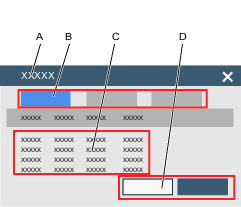
A | タスクの選択ポップアップウィンドウ。 | B | 選択タブ。
|
C | 使用できるタスクのリスト:
| D | コマンドボタンの選択。 コマンドボタンの閉じる。 |
仮想ステーション構成への移動
プラント構造ワークスペース でコントローラ
 を選択します。
を選択します。 仮想ステーション タブ
 を選択します。
を選択します。
仮想ステーションの概要に、選択したコントローラの仮想ステーションのリストが表示されます。バーチャルステーションがまだ作成されていない場合は、リストは空です。仮想ステーションをダブルクリックして既存の構成を開くか、追加をクリックして新しい仮想ステーション構成を作成します。
タスクの割り当て
タスクメニューで選択を選択します。
タスクの選択ポップアップウィンドウが表示されます。
タブを選択して、リストから項目を 1 つ選択します。
締め付けプログラム: コントローラで使用できる締め付けプログラムのリストから選択します。
バッチ: コントローラで使用できるバッチシーケンスのリストから選択します。
ソース: コントローラで使用できるソースタスクのリストから選択します。

FlexController を使用する固定ツールにはソースのみが使用でき、複数スピンドル締め付けの一行のみが選択できます。
選択 を選択します。タスクの選択ポップアップウィンドウが閉じます。

閉じるボタンをクリックすると、何も変更せずにポップアップウィンドウを閉じます。
プッシュ機能でコントローラを更新します。
タスクメニューの名前フィールドが更新されます。
ソース番号と ID 番号を使用するタスク選択と、タスク選択のための識別子文字列の詳細については、ソース構成のマニュアルを参照してください。
 。締め付けプログラムが正しく構成されていないので、使用できません。
。締め付けプログラムが正しく構成されていないので、使用できません。 に表示されるリストと同じ。
に表示されるリストと同じ。 に表示されるリストと同じ。
に表示されるリストと同じ。 に表示されるリストと同じ。
に表示されるリストと同じ。









































